
সুচিপত্র:
- ধাপ 1: একটি Torx T8 নিরাপত্তা স্ক্রু ড্রাইভার কিনুন
- ধাপ 2: আপনার পরিষ্কারের সামগ্রী কিনুন।
- ধাপ 3: কন্ট্রোলারের পিছনে দৃশ্যমান ছয়টি স্ক্রু সনাক্ত করুন।
- ধাপ 4: সপ্তম এবং চূড়ান্ত স্ক্রু সনাক্ত করুন। *** সতর্কতা ***
- ধাপ 5: স্ক্রুগুলির পাশে সেট করুন।
- ধাপ 6: সমস্ত প্রয়োজনীয় উপাদান পরিষ্কার করুন।
- ধাপ 7: পুনর্বিন্যাস শুরু করুন।
- ধাপ 8: নিয়ামকের পিছনে পুনরায় সংযুক্ত করুন।
- ধাপ 9: নিয়ামকের পিছনে পুনরায় সংযুক্ত করুন। (অংশ ২)
- ধাপ 10: স্ক্রু পুনরায় সন্নিবেশ করান *** সতর্কতা ***
- লেখক John Day [email protected].
- Public 2024-01-30 08:02.
- সর্বশেষ পরিবর্তিত 2025-01-23 14:36.

এই ধাপে ধাপে নির্দেশিকা আপনাকে আপনার এক্সবক্স 360 কন্ট্রোলারকে বিচ্ছিন্ন, পরিষ্কার এবং পুনরায় একত্রিত করার বিষয়ে নির্দেশ দেবে। প্রক্রিয়া চলাকালীন কোনও সমস্যা এড়াতে মৃত্যুদণ্ডের আগে প্রতিটি ধাপ সম্পূর্ণভাবে সাবধানে পড়ুন।
ধাপ 1: একটি Torx T8 নিরাপত্তা স্ক্রু ড্রাইভার কিনুন
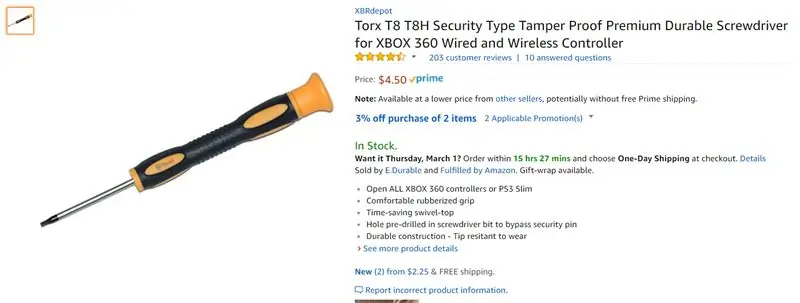
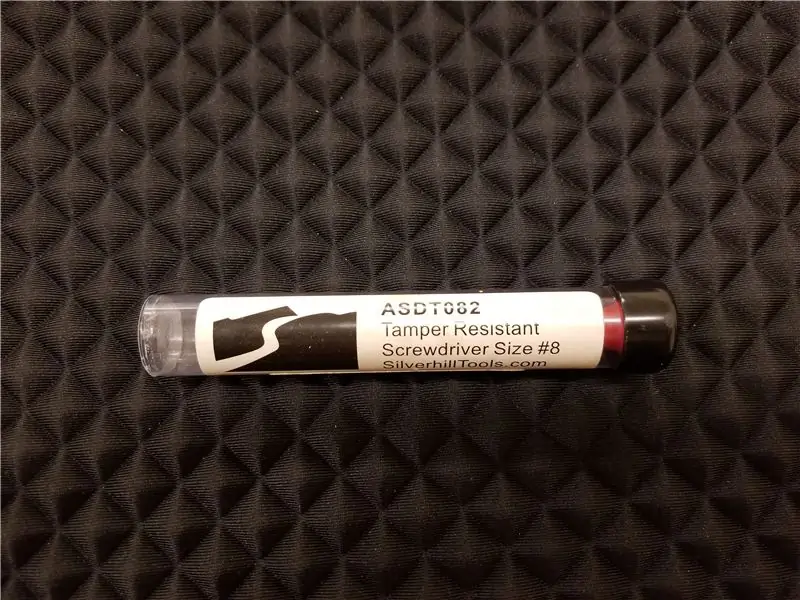
আপনাকে একটি Torx T8 সিকিউরিটি স্ক্রু ড্রাইভার কিনতে হবে। Xbox 360 কন্ট্রোলারের স্ক্রুগুলির কেন্দ্রে একটি পিন থাকে যা একটি সাধারণ টর্ক্স বিট ব্যবহার করা থেকে বাধা দেয়। আপনি দেখতে পাচ্ছেন, এগুলি অ্যামাজনে বেশ সস্তায় পাওয়া যায়, তবে আপনি যেখানেই চয়ন করুন সেখান থেকে নির্দ্বিধায় কিনুন।
ধাপ 2: আপনার পরিষ্কারের সামগ্রী কিনুন।


আপনি কিছু isopropyl অ্যালকোহল এবং কিছু তুলো swabs কিনতে চাইবেন। অ্যালকোহল ব্যবহার করার জন্য সর্বোত্তম পরিষ্কার সমাধান হতে থাকে, কারণ এটি দ্রুত শুকিয়ে যায় এবং ক্ষয়কারী নয়।
ধাপ 3: কন্ট্রোলারের পিছনে দৃশ্যমান ছয়টি স্ক্রু সনাক্ত করুন।

প্রতিটি পাশে তিনটি স্ক্রু থাকা উচিত। কন্ট্রোলারের প্রতিটি হ্যান্ডলে দুটি এবং ব্যাটারি কম্পার্টমেন্টের উপরের কোণের দুই পাশে একটি।
ধাপ 4: সপ্তম এবং চূড়ান্ত স্ক্রু সনাক্ত করুন। *** সতর্কতা ***

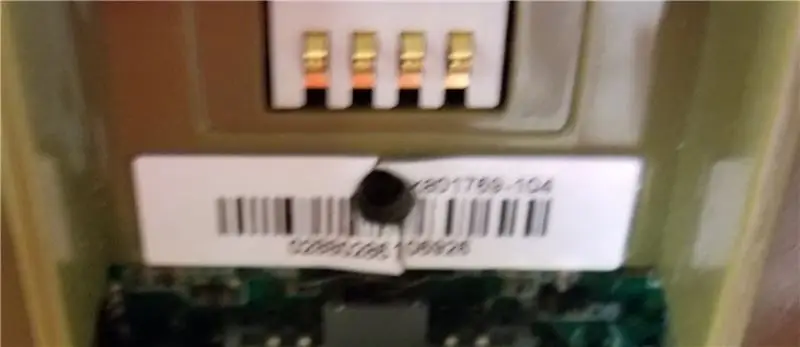
*** সতর্কতা: এই পদক্ষেপটি আপনার ওয়্যারেন্টি শোধ করবে ***
শেষ স্ক্রু সিরিয়াল নম্বর স্টিকারের নীচে অবস্থিত। স্টিকারটি অপসারণের জন্য আপনি পিছনে ছিদ্র করতে পারেন বা ছিদ্র করতে পারেন।
ধাপ 5: স্ক্রুগুলির পাশে সেট করুন।
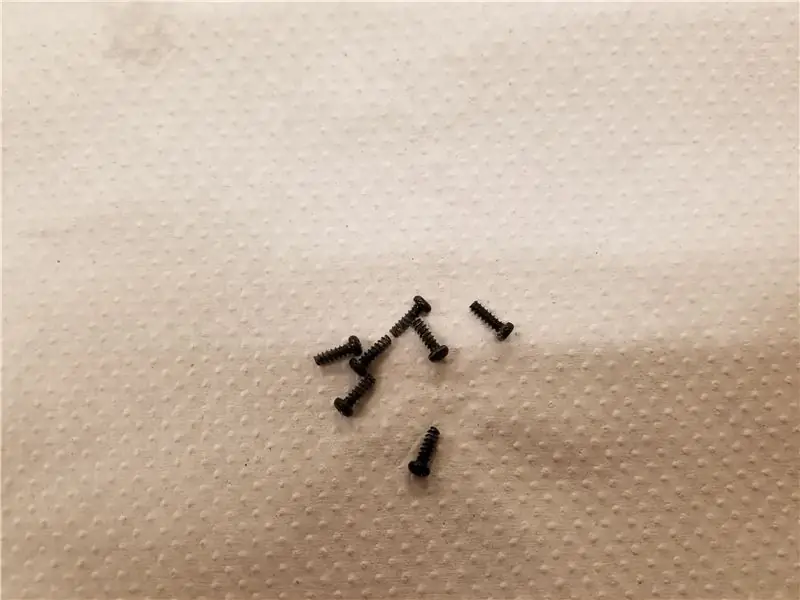
স্ক্রুগুলি এমন জায়গায় রাখুন যাতে সেগুলো হারিয়ে না যায়। যদি আপনার কাছে একটি চুম্বক বা বাটি থাকে যাতে সেগুলি স্থাপন করা হয় তবে তা করুন। মনে রাখবেন, নিয়ামক থেকে বেরিয়ে গেলে সাতটি হওয়া উচিত।
ধাপ 6: সমস্ত প্রয়োজনীয় উপাদান পরিষ্কার করুন।
সমস্ত রাবারের উপাদানগুলি সরানো যেতে পারে এবং প্রয়োজনে সমস্ত বোতাম সরানো যেতে পারে। প্রতিটি বোতাম বিশেষভাবে আকৃতির হয় যাতে শুধুমাত্র তার নিজ নিজ গর্তে ফিট হয়। অ্যালকোহল দিয়ে আপনার তুলার সোয়াবের শেষ অংশটি ভিজিয়ে রাখুন এবং যে কোনও প্রয়োজনীয় উপাদান আলতো করে কিন্তু শক্তভাবে ঘষে নিন। প্রয়োজনে একটি তাজা তুলার সোয়াব দিয়ে শুকিয়ে নিন।
ধাপ 7: পুনর্বিন্যাস শুরু করুন।


নিয়ামক প্রতিটি উপাদান reassemble। নিশ্চিত করুন যে রাবার উপাদানগুলি সঠিকভাবে একত্রিত হয়েছে। তারা একবার জায়গায় দেখতে হবে কিভাবে ছবির রেফারেন্স। আপনার যদি কন্ট্রোলার পুনরায় একত্রিত করার সমস্যা থাকে, তাহলে এনালগ স্টিকগুলি (থাম্ব স্টিক) আলগা হয়ে যেতে পারে। প্রয়োজনে সেগুলি সামঞ্জস্য করুন।
ধাপ 8: নিয়ামকের পিছনে পুনরায় সংযুক্ত করুন।

এই পদক্ষেপের আগে কন্ট্রোলারের অন্যান্য সমস্ত উপাদান একত্রিত এবং সঠিকভাবে লাগানো আছে তা নিশ্চিত করুন। একবার আপনি এটি সম্পন্ন করলে, সহজ সমাবেশের জন্য প্রথমে ট্রিগারগুলি সন্নিবেশ করান।
ধাপ 9: নিয়ামকের পিছনে পুনরায় সংযুক্ত করুন। (অংশ ২)

এই অংশটি খুবই গুরুত্বপূর্ণ। আপনি কন্ট্রোলারের পিছনের প্যানেলের নীচে প্রতিস্থাপন করার সময় নিশ্চিত করুন, ব্যাটারির টার্মিনালগুলি বগির ভিতরের স্লটে ertedোকানো হয়েছে। সঠিকভাবে একত্রিত হলে ছবিটি দেখতে কেমন হওয়া উচিত তা দেখতে পড়ুন।
ধাপ 10: স্ক্রু পুনরায় সন্নিবেশ করান *** সতর্কতা ***

*** সতর্কতা *** আপনি স্ক্রুগুলি পুনরায় ertোকানোর আগে, আমি ব্যাটারি recommendোকানোর সুপারিশ করব যাতে কন্ট্রোলার সঠিকভাবে চালু হয়। আপনি এখন একটি নন -ফাংশনাল কন্ট্রোলার খুঁজে পেতে শুধুমাত্র সমস্ত স্ক্রু প্রতিস্থাপন করতে চান না। একবার আপনি এটি করার পরে, আপনার পছন্দ অনুসারে স্ক্রুগুলি প্রতিস্থাপন করুন।
প্রস্তাবিত:
একটি ওয়্যারলেস এক্সবক্স 360 কন্ট্রোলারের শেল প্রতিস্থাপন: 15 টি ধাপ (ছবি সহ)

একটি ওয়্যারলেস এক্সবক্স 360 কন্ট্রোলারের শেল প্রতিস্থাপন: একটি এক্সবক্স 360 কন্ট্রোলারের শেলকে একটি নতুন শেলে প্রতিস্থাপনের ধাপে ধাপে নির্দেশিকা। এই টিউটোরিয়ালটি ভিডিও গ্যামের মাধ্যমে শিক্ষার্থীদের হার্ডওয়্যার, ইলেকট্রিক্যাল/কম্পিউটার ইঞ্জিনিয়ারিং এবং কম্পিউটার সায়েন্স নীতি সম্পর্কে প্রাথমিক ধারণা পেতে সাহায্য করতে ব্যবহার করা যেতে পারে
কাজের মজা করা: অটোডেস্ক আবিষ্কারকের জন্য এক্সবক্স কন্ট্রোলার সেট আপ করা: 6 টি ধাপ

কাজকে মজা করা: অটোডেস্ক আবিষ্কারকের জন্য এক্সবক্স কন্ট্রোলার সেট আপ করা: তাই। প্রথমত, আমি একটি XBOX কন্ট্রোলারকে কাজে লাগাতে দেওয়ার জন্য পৃথিবীর সেরা বসগুলি পেয়েছি। আমাদের আইটি ডিপার্টমেন্ট এবং ইঞ্জিনিয়ারিং ম্যানেজার আমাকে ঠিক আছে যতদিন আমি এটি কাজের জন্য ব্যবহার করেছি। অটোডেস্কের সাথে কাজ করার জন্য একটি গেম কন্ট্রোলার কীভাবে সেট আপ করবেন তা এখানে
কার্ডবোর্ড বক্স এবং পুনরায় ব্যবহার করা কীবোর্ড থেকে ট্যাবলেট স্ট্যান্ড: Ste টি ধাপ

কার্ডবোর্ডের বাক্স থেকে ট্যাবলেট স্ট্যান্ড এবং পুনরায় ব্যবহার করা কীবোর্ড: এটি একটি বাক্স থেকে তৈরি একটি ট্যাবলেট স্ট্যান্ড এবং একটি পুরানো ট্যাবলেট কেস থেকে কীবোর্ড
DIY MusiLED, সঙ্গীত সিঙ্ক্রোনাইজড LEDs এক-ক্লিক উইন্ডোজ এবং লিনাক্স অ্যাপ্লিকেশন (32-বিট এবং 64-বিট)। পুনরায় তৈরি করা সহজ, ব্যবহার করা সহজ, পোর্টে সহজ।: 3 টি ধাপ

DIY MusiLED, সঙ্গীত সিঙ্ক্রোনাইজড LEDs এক-ক্লিক উইন্ডোজ এবং লিনাক্স অ্যাপ্লিকেশন (32-বিট এবং 64-বিট)। পুনরায় তৈরি করা সহজ, ব্যবহার করা সহজ, পোর্টে সহজ। এই প্রকল্পটি আপনাকে আপনার আরডুইনো বোর্ডে 18 টি LED (6 লাল + 6 নীল + 6 হলুদ) সংযুক্ত করতে এবং আপনার কম্পিউটারের সাউন্ড কার্ডের রিয়েল-টাইম সংকেত বিশ্লেষণ করতে এবং তাদের রিলেতে সহায়তা করবে। বীট প্রভাব (ফাঁদ, উচ্চ টুপি, কিক) অনুযায়ী তাদের আলো জ্বালানোর জন্য LEDs
লেজার স্ক্যান ডেটা পরিষ্কার এবং একত্রিত করার জন্য মেশ্লাব ব্যবহার করা: 8 টি ধাপ

লেশার স্ক্যান ডেটা পরিষ্কার এবং একত্রিত করার জন্য মেশল্যাব ব্যবহার করা: মেশেল্যাব একটি ওপেন সোর্স সফটওয়্যার প্রোগ্রাম যা জাল ডেটা হেরফের এবং সম্পাদনা করতে ব্যবহৃত হয়। এই টিউটোরিয়ালটি বিশেষভাবে দেখাবে কিভাবে 3D লেজার স্ক্যানার থেকে ডেটা একত্রিত, পরিষ্কার এবং পুনর্গঠন করা যায়। এখানে ব্যবহৃত স্ক্যানারের সাথে ব্যবহৃত কৌশলগুলি
